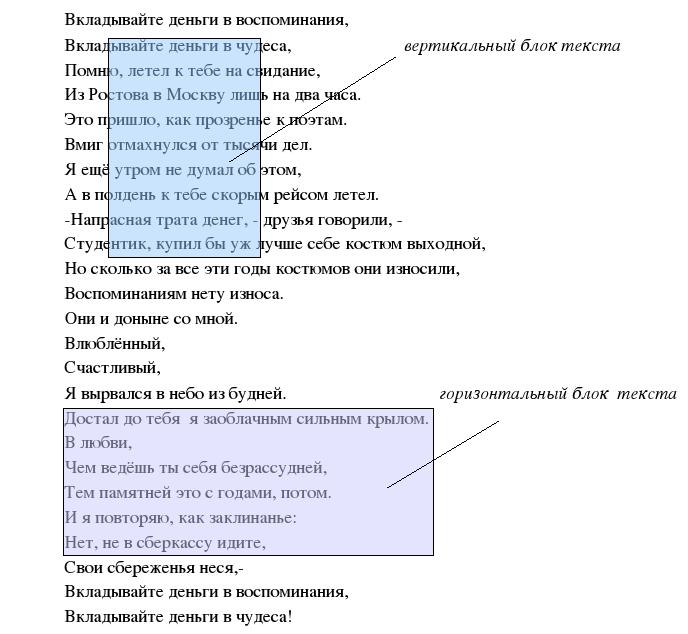Горячие клавиши Word. Часть первая
Русские программисты никогда не читают руководств —
они легко понимают новые программы, потому как ранее
уже испробовали все программы подобного рода.
Из серии «Что думают о русских программистах
их западные коллеги»
Так, собственно, и есть. Когда опытный пользователь переходит с одной программы на другую, ему редко бывает трудно осилить новый интерфейс, новые возможности. Как правило, всё, что работало на старых или других версиях, так же успешно работает и с новыми программными комплексами.
В чём же причина? Очень просто. Основное внимание уделяется «дружественности» и понятливости интерфейса. Единожды востребованные, опробованные технологии использования программ редко претерпевают изменения.
Один из подобного рода трюков — «горячие клавиши» в текстовых редакторах, таких, как MS Word, MS WordPad, OpenOffice.org и множество других, — требует отдельного обсуждения по причине их регулярного использования.
Существует несколько общих комбинаций клавиш по управлению файлами из прикладных программ. Это — Ctrl+N, Ctrl+O, Ctrl+S, Ctrl+Q. Разберём назначение каждой комбинации отдельно.
Чтобы создать новый документ, будь то текстовый, звуковой файл или видеоролик, в соответствующей программе нажимаем Ctrl+N или выбираем нужный пункт меню. Для открытия уже существующего файла применяется комбинация Ctrl+O.
Несмотря на возможность автосохранения, сбои в работе компьютера могут стать «головной болью», если редактируемые данные окажутся безвозвратно утерянными. Поэтому хорошим тоном работы является периодическое нажатие Ctrl+S. Эта команда сохраняет сделанные изменения. Иногда возникает потребность в сохранении данных в другой файл, тогда на помощь приходит клавиша F12.
Печать документа можно вызвать по команде Ctrl+P. Попробуйте использовать эту комбинацию и увидите, что это гораздо проще, чем искать мышью в меню нужную команду.
И, конечно же, для окончания работы с программой — приятное завершение рабочего дня — существует множество вариантов горячих клавиш. Можно, например, нажать Alt+F4 или Ctrl+W, что является стандартными командами закрытия приложения, а можно и воспользоваться специально предусмотренной командой меню или её горячей клавишей — Ctrl+Q (в OpenOffice.org).
Само название — текстовый редактор — подразумевает набор и правку текстов. Поэтому на командах общего назначения по редактированию документов стоит остановиться более подробно.
Во-первых, это стандартные операции «Вырезать», «Вставить», «Копировать». Хотя они и описаны во всех руководствах и статьях (даже у нас на сайте), считаю необходимым повториться здесь.
Итак, для вырезки выделенного объекта в буфер обмена нажимаем Ctrl+X или Shift+Del; для копирования выделенного объекта в буфер обмена — Ctrl+C или Ctrl+Ins; для вставки объекта из буфера — Ctrl+V или Shift+Ins.
Теперь давайте поговорим о такой интересной возможности MS Word, как работа с вертикальными блоками текста. Чтобы понять, что это такое, рассмотрим пример, где сравниваются вертикальные и горизонтальные блоки:
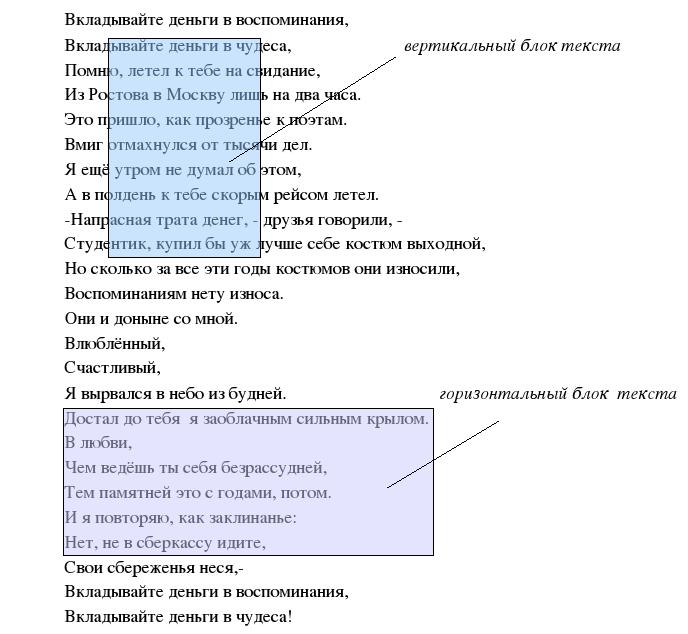
Николай Доризо |
Как правило, большинство пользователей даже и не знают, что такое вертикальные блоки и что для них справедливы все те же операции редактирования, что и для обыкновенных горизонтальных.
Для переключения в режим выделения вертикального блока надо нажать Ctrl+Shift+F8. Только затем выделять блок мышью или клавишами перемещения курсора. Можно поступить и по-другому: выделять блок текста и одновременно удерживать нажатой клавишу Alt. Поэкспериментируйте с вертикальными блоками. Уверен, что они вам когда-нибудь пригодятся и помогут сэкономить много времени и сил.
Часто результаты правки не приносят удовлетворения от проделанной работы, и хочется вернуться на шаг, а то и несколько шагов назад. Для этого нажимаем Ctrl+Z. Если же надо повторить сделанные изменения, то существует очень удобная команда — Ctrl+Y.
И напоследок: при работе с документами приходится порой менять масштаб текста. Для этого существует и специальный пункт меню, но гораздо удобнее крутить колёсико мыши и одновременно удерживать клавишу Ctrl. Попробуйте, думаю, вам понравится этот несложный приём.
Подведём итоги:
- операции с файлами: Ctrl+N, Ctrl+O, Ctrl+S, F12, Ctrl+P;
- работа с буфером обмена: Ctrl+X, Ctrl +C, Ctrl+V, Ctrl+Z, Ctrl+Y, Shift+Ins, Shift+Del, Ctrl+Ins, Ctrl + выделение — для вертикального блока текста;
- изменение масштаба отображение текста: Ctrl + вращение колёсика мыши.
См. также:
Горячие клавиши Windows. Часть1
Горячие клавиши Windows. Часть2
Полный список горячих клавиш..
Читайте также Горячие клавиши Word. Часть вторая.
Комментарии
- 2009-10-02 14:05:43 — Первухин М. М.
Спасибо! Ну, очень кстати, весьма полезно!
- 2010-04-28 23:57:24 — Артем
Спасибо, то что нужно, одна "комбинация" очень выручила))
- 2010-11-17 22:11:40 — :Dzen
Спасибо , мне 16 лет учусь на курсе прикладной информатики Я самый "продвинутый" в группе Но Наверное и самый ленивый тоже , я веду урок в моей группе , меня решила проверить учительница , Спасибо за текст Думаю он мне поможет :)
- 2011-01-21 12:12:32 — Юрий
статья не несет той информации, которая занесена в титл, более полезными, на мой взгляд были бы такие сочетания клавиш, как болд (Ctrl+B) выравнивание текста( например Ctrl+E- по центру) и т.п. я, к примеру, хотел получить информацию о том, как горячими клавишами создавать список
- 2011-02-19 07:04:59 — Лучшая Е.А.
Мне задали по информатики написать уйму "Горячих клавиш" тут не все стандартные клавиши. Очень жаль.
- 2011-03-02 19:23:35 — Микула Е.С
Спасибо :) Помогло.
- 2011-05-12 15:30:59 — Ушуров А.К
А не подскажите как можно открыть с помошью горячих клавишь, мои документы??? Проста я ими очень часто пользуюсь.
- 2011-09-09 16:55:41 — Серый А.Ю
Скажите а можно забиндить в Ворде на одну клавишу - Объединение строк в таблице!!!
Руками надоедает уже!!!
- 2011-09-25 22:42:02 — Валерий
можно в макросе прописать. Это я по поводу объединения ячеек. Сам прописал - красота... Если что - пиши в личку
valeriitrosin@gmail.com
- 2012-02-06 12:26:10 — Петар Каштан Пидолургавич
нармульный текст
- 2012-06-21 12:09:25 — Михайлов Владислав
Гут, сам многое знал, но нашёл, что применить, спасибо большущее ))
- 2013-03-19 17:56:52.621591 — коя слюсаар
пасиба вам а то тупей я
- 2014-04-20 21:21:06.5995 — Ян Болатбекович
а как выделить только первые буквы или оставить только первые буквы, помогите пожалуйста)
Оставить комментарий
Ваш комментарий будет опубликован после модерации.